Liunx系统——VI文本编辑器之初见
Posted
tags:
篇首语:本文由小常识网(cha138.com)小编为大家整理,主要介绍了Liunx系统——VI文本编辑器之初见相关的知识,希望对你有一定的参考价值。
本次博客将简单介绍一下Liunx系统中重要的VI文本编辑器,并初步了解VI编辑器的三种模式以及简单的使用方法。何为VI文本编辑器?
Vi,是一款由加州大学伯克利分校,Bill Joy?研究开发的文本编辑器。
vi和vim是我们在Linux中最常用的编辑器。这两者是Linux最基本的文本编辑工具,vi或vim虽然没有图形界面编辑器那样点鼠标的简单操作,但vi编辑器在系统管理、服务器管理字符界面中,永远不是图形界面的编辑器能比的。
目录;
- 三种命令模式概述
- 命令与输入模式命令介绍
- 末行模式命令介绍
一、三种命令模式概述
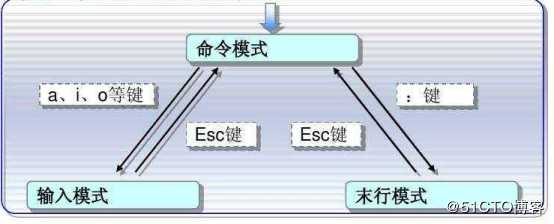
1、命令模式
命令模式是启动vi后进入的工作模式,并可转换为文本编辑模式和末行模式。在命令模式下,从键盘上输入的任何字符都被当作编辑命令来解释,而不会在屏幕上显示。如果输入的字符是合法的vi命令,则vi就会完成相应的动作;否则vi会响铃警告。
2、输入模式
文本编辑模式用于字符编辑。在命令模式下输入不同命令后进入文本编辑模式,例如:
输入“a”——进入输入模式后为在光标后插入文字;
输入“i”——进入输入模式后为在光标前插入文字;
输入“o”——进入输入模式后为在光标下一行插入文字;
输入“O”(大写)——进入输入模式后为在光标上一行插入文字,
此时输入的任何字符都被vi当作文件内容显示在屏幕上。按Esc键可从文本编辑模式返回到命令模式。
3.末行模式:
在命令模式下,按“:”键进入末行模式,此时vi会在屏幕的底部显示“:”符号年作为末行模式的提示符,等待用户输入相关命令。命令执行完毕后,vi自动回到命令模式。
二、命令与输入模式命令介绍
1、光标移动
命令模式下使用↑↓←→键进行光标的移动,使用page down、page up进行翻页,使用“^”、“$”定位到行首与行尾,示意图:
在命令模式下,使用1G或者gg,定位到文章首;
使用G,定位到文章尾;
使用#G,定位第#行。
在输入“:”进入末行模式后,输入“set nu”可进行行号显示,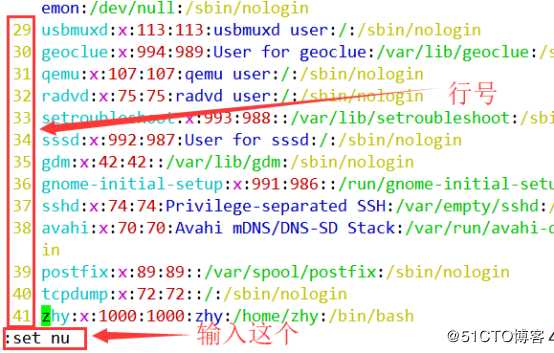
2、复制、粘贴、删除
删除:
x或者DEL键——删除单个字符
dd——删除所在行
#dd——删除所在行往下#行
d^——从光标处删除到行首
d$——从光标处删除到行尾
复制
yy——复制整行
#yy——复制所在行往下#行
粘贴
p(小写)——粘贴在光标前
P(大写)——粘贴在光标后
注意:复制、粘贴、删除这三个操作皆是在命令模式下!!!
3、内容查找
/word——从上往下对word进行查找
?word——从下往上对word进行查找
n——定位下一个匹配项
N——定位上一个匹配项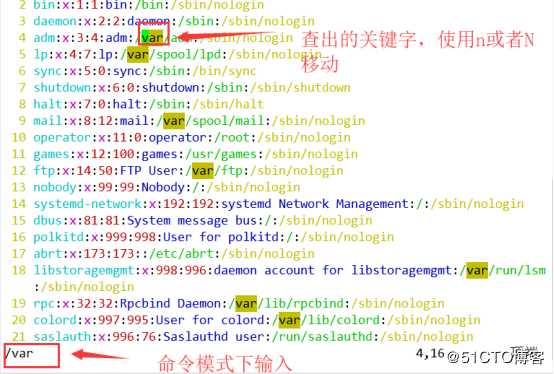
4、撤销编辑以及保存操作
u——撤销单次操作
U——撤销对当前行(注意是当前行)的所有操作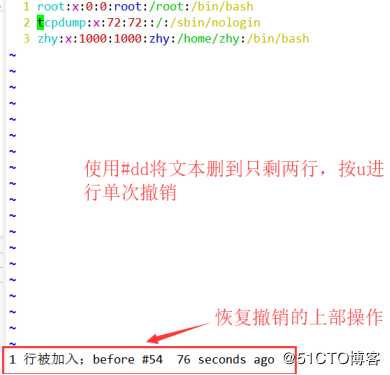
ZZ(大写)——保存并退出(作用等同末行模式下的:wq)
三、末行模式命令介绍
1、保存及退出操作
保存:分为两种
(1)原文件保存:“:w”
(2)另存为保存:“:w/目标目录”
退出:分为三种
(1)文件未进行修改退出:“:q”
(2)文件不保存修改退出:“:q!”
(3)文件保存退出:“:wq”
2、内容替换
总共分为5类:
(1)“:s /需要替换的文字/替换的文字”——将当前行里“第一个”需要替换的问题进行替换
(2)“:s /需要替换的文字/替换的文字/g”——将当前行里“所有”需要替换的问题进行替换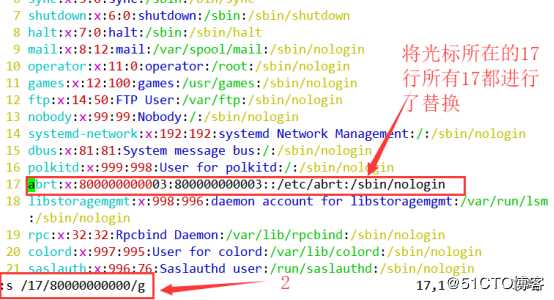
(3)“#,# s/需要替换的文字/替换的文字/g”——将“#行到#行之间”所有需要替换的问题进行替换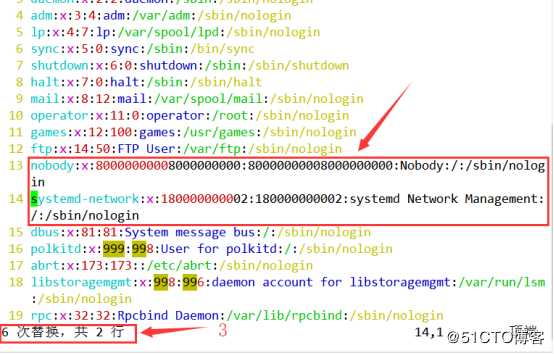
(4)“% s/需要替换的文字/替换的文字/g”——将“全文”里所有需要替换的问题进行替换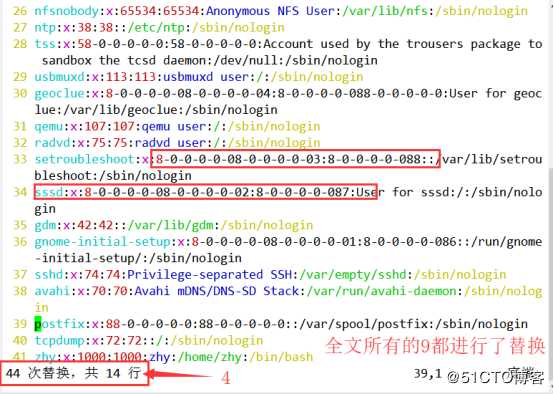
(5)“s /需要替换的文字/替换的文字/c”——替换前需进行确认(不常用)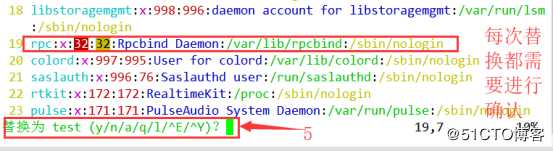
到此就是Liunx系统中非常重要的VI编辑器的简单介绍,以及基础命令的详解。相信各位朋友对VI编辑器都有了一定的认识,能够为以后VI编辑器的深入了解打下基础。
以上是关于Liunx系统——VI文本编辑器之初见的主要内容,如果未能解决你的问题,请参考以下文章